macOS에 Wolfram Desktop 14.0을 설치하는 방법
Wolfram Desktop 14.1을 설정하려면, Wolfram 응용 프로그램을 설치하고 Wolfram Desktop을 활성화합니다.
Wolfram Desktop을 설치하려면 먼저 Wolfram 계정 페이지에서 제품의 Download Manager를 다운로드합니다. Download Manager의 설명에 따라 Wolfram Desktop 설치 프로그램을 다운로드합니다. 마지막으로 Wolfram Desktop과 해당 문서를 설치합니다.
- 사용중인 컴퓨터에 설치 되어 있는 이전 버전의 Wolfram 시스템에서 실행중인 제품을 모두 종료합니다.
- 응용 프로그램 폴더에 이전 버전의 Wolfram Desktop이 이미 설치되어 있는 경우 설치하기 전에 이름을 변경합니다.
- Wolfram 계정 페이지로 이동합니다. Products and Services 탭으로 이동한 다음 Wolfram|One을 선택합니다.

-
데스크탑 섹션에서 다운로드 버튼을 클릭합니다. macOS용 Wolfram Desktop 다운로드 관리자 다운로드가 완료될 때까지 기다립니다.
또는, 핵심 제품 또는 문서만 설치하거나 Wolfram Download Manager 없이 설치 프로그램을 다운로드하려면 모든 다운로드 옵션 및 이전 보기를 클릭합니다. - 다운로드 폴더에서 다운로드한 dmg 설치 프로그램 파일을 실행합니다.

- 아이콘을 더블 클릭하여 Wolfram Desktop Installer 다운로드 프로세스를 시작합니다.

- Next를 클릭하여 Wolfram Desktop을 기본 다운로드 디렉토리에 다운로드합니다. 다른 디렉토리에 다운로드하려면 Browse 를 클릭하고 디렉토리를 선택하고, Next를 클릭하여 계속합니다.

- 다운로드가 완료될 때까지 기다립니다.

- Launch를 선택하면 Wolfram Desktop 문서 설치 프로세스가 시작됩니다.

- Continue를 클릭합니다.

-
Install을 클릭하여 해당 문서를 설치합니다.

-
문서 설치 프로세스가 완료될 때까지 기다립니다.

- Close를 클릭하여 Documentation의 설치를 완료합니다.
- 제품 아이콘을 응용 프로그램 폴더에 끌어와 설치를 시작합니다. 설치가 완료될 때까지 기다립니다.

-
애플리케이션 폴더에서 Wolfram Desktop 아이콘을 클릭합니다. Wolfram Product Activation 대화 상자가 나타납니다.

- Continue를 클릭하고 자격 증명을 제공하여 제품 사본을 활성화합니다.
- Wolfram Desktop 설치 프로그램 창으로 돌아갑니다.
- WolframScript.pkg 아이콘을 더블 클릭하여 WolframScript 설치 프로그램을 실행합니다. WolframScript 설치 대화 상자가 나타납니다.

- Continue를 클릭합니다.

- Install을 클릭하여 WolframScript를 기본 위치에 설치합니다.

- Close를 클릭하여 WolframScript 설치 프로그램을 종료합니다.
Documentation 설치하기
Wolfram Desktop 설치하기
Wolfram Desktop 설치 프로그램 창이 나타납니다.
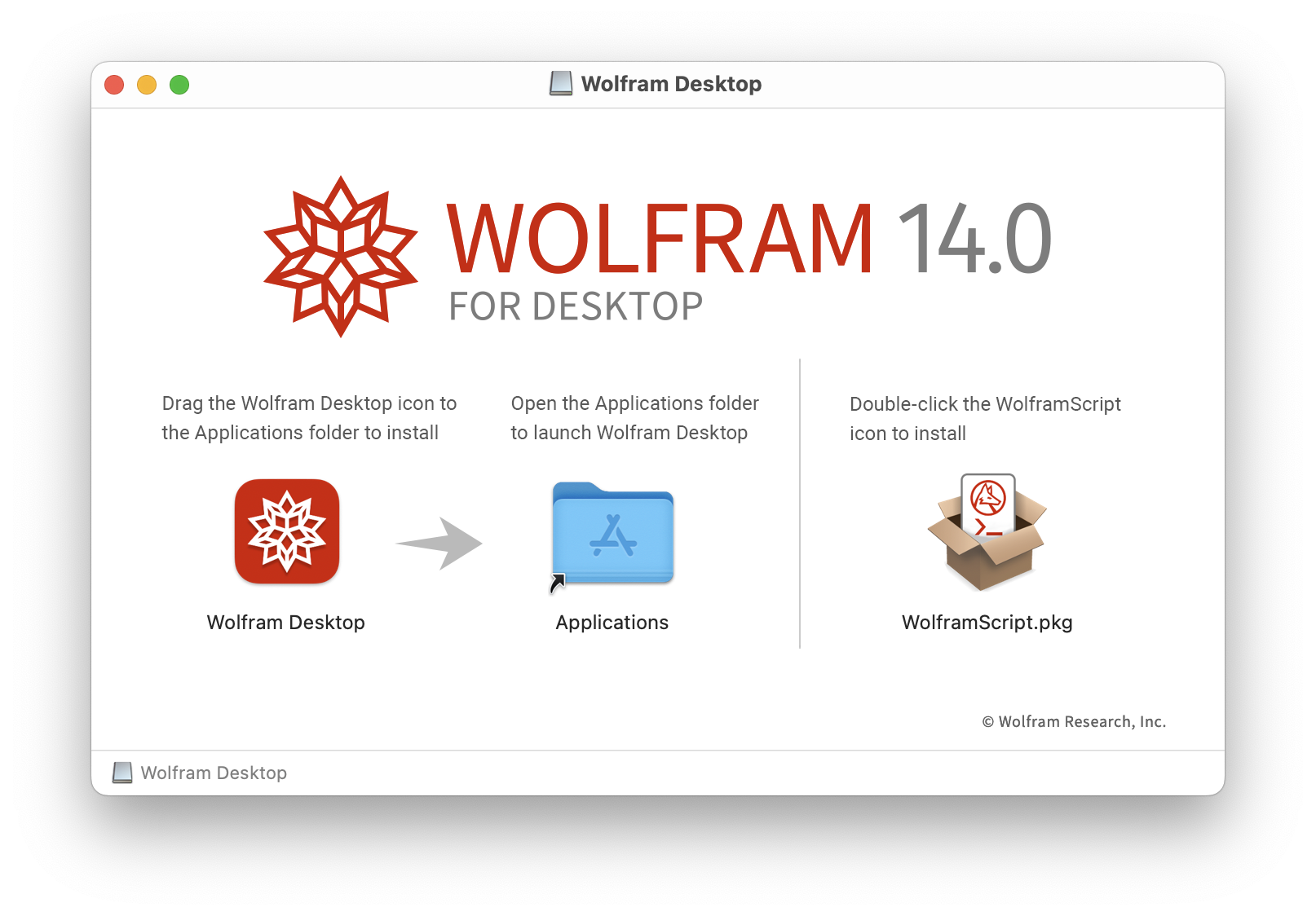
Wolfram Desktop이 이제 설정되었으며 사용을 시작할 수 있습니다.
WolframScript 설치하기
Wolfram Desktop은 WolframScript 설치 프로그램 옵션이 함께 제공됩니다.

WolframScript의 설치 프로그램이 이제 완료되었습니다.
[English]
1-800-WOLFRAM (국제 전화는 +1-217-398-0700)
고객 지원
월요일 - 금요일
8am–5pm 중부 표준시
- 제품 등록 및 동기화
- 구매 전 정보 및 주문
- 설치 및 동작
고급 기술지원 (해당 고객을 대상으로)
월요일 - 목요일
8am–7pm 중부 표준시
금요일
8:30–10am & 11am–5pm 중부 표준시
- 우선적 기술지원
- Wolfram 전문가들의 제품 지원
- Wolfram 프로그래밍
- 고급 설치 지원